Hur man anpassar ett färgstarkt anpassat tangentbord i iOS 8
Miscellanea / / February 14, 2022
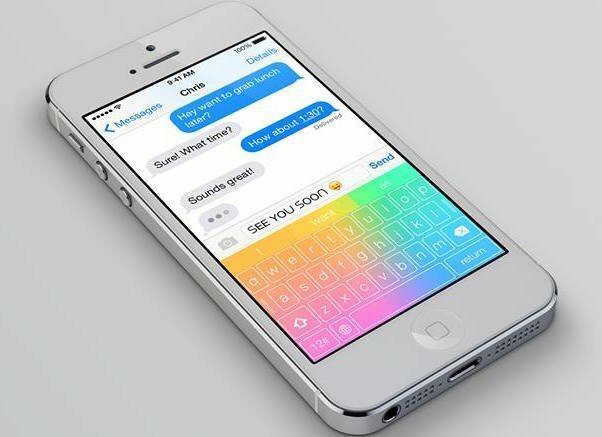
Apple har för första gången någonsin tillåtit tangentbord från tredje part i App Store. Och vi har sett de stora Android-tangentbordsapparna ta steget den första dagen. Appar som SwiftKey, Swype och Fleksy är redan tillgängliga. Sedan finns det roliga tangentbord relaterade till emojis eller GIF-filer. Du hittar också seriösa produktivitetsbaserade tangentbord som TextExpander 3+.
Detta har öppnat upp en helt ny nivå av anpassning på iOS, även om den bara är begränsad till tangentbordet. Eftersom du ser, till skillnad från Android, kan du fortfarande inte ändra appikonerna, låsskärmen eller typsnitten i iOS 8. Men du kan åtminstone anpassa tangentbordet precis som du vill.
Följande appar är för normala användare som sätter snygga fodral på sina iPhones och inte är så seriösa med den förbättrade produktiviteten hos Swifkey-liknande appar. Om det låter som du, läs vidare.
Hur man aktiverar tangentbord från tredje part
När tangentbordsappen du väljer är installerad, gå till inställningar -> Allmän -> Tangentbord, Klicka på Tangentbord alternativ och välj Lägg till nytt tangentbord.
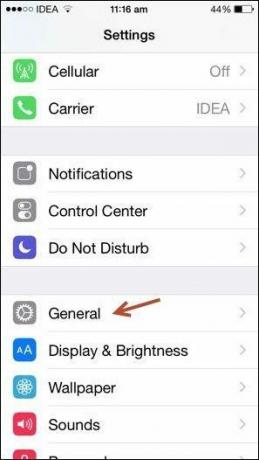
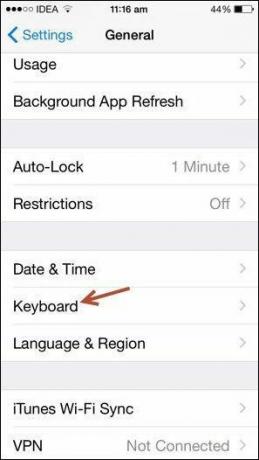
Härifrån aktivera något av de nedladdade tangentborden.
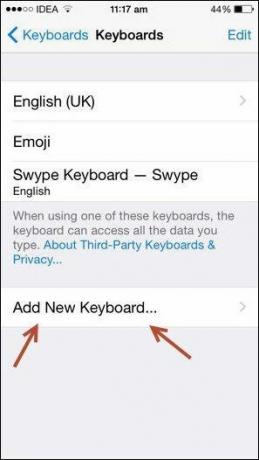
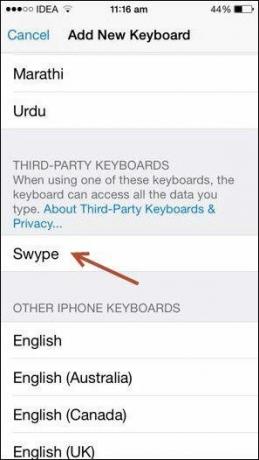
Gå nu till valfri textredigeringsapp för att ta fram Apples tangentbord. Tryck länge på Klot och välj den nyinstallerade tangentbordsappen.
Viktig: När du aktiverar ett av de anpassade tangentborden, se till att du ger apparna full tillgång. Detta säkerställer att tangentborden du anpassade faktiskt dyker upp.
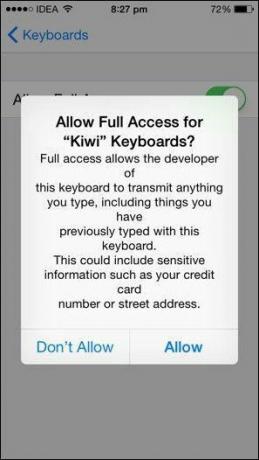
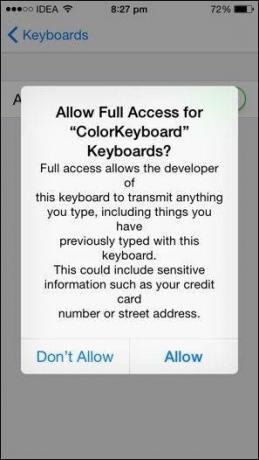
Använder Kiwi för att anpassa varje aspekt av tangentbordet
Ladda ner och öppna Kiwi app (Gratis) och tryck på + knappen för att skapa ditt eget tangentbord. Tryck på Tema färg för att ändra bakgrundsfärgen. Du kan till och med lägga till fler färger och skapa en regnbågseffekt.
Det fantastiska med denna temafärgsfunktion är att den ger dig den universella 7 regnbågseffekten av färger. Vilket innebär att du praktiskt taget kan skapa vilken färg som helst mellan sortimentet.
Skjut ner och du får ett alternativ att välja en bakgrundsbild som bakgrund. Men den här funktionen kräver att du köper 0,99 USD i appen.


Nedan hittar du ett alternativ för Nyckelfärger. Det är här du måste trampa lätt. Medan din instinkt kan vara att förvandla allt från bokstavsfärg till bakgrundsfärg till något högt, kom ihåg att du måste titta på den här displayen och ta reda på var bokstäverna är för att få lite skrivning Gjort.
Så se till att du inte använder för många distraherande färger i det här avsnittet.
När du har anpassat tangentbordet precis som du vill, ge det ett namn och tryck på Skapa knapp. Det kommer att dyka upp på appens startskärm. Tryck på tangentbordet för att göra det till standard.
Använda ColorKeyboard med inbyggda teman
Färgtangentbord (Gratis) kommer med 3 gratis teman och 2 teman som du kan låsa upp genom att ge appen 5 stjärnor (endast om du vill, alltså).
Medan ColorKeyboard inte är i närheten av så anpassningsbart som Kiwi, är det lättare att använda. Precis som Kiwi, aktivera tangentbordet från inställningar och ge den full tillgång.
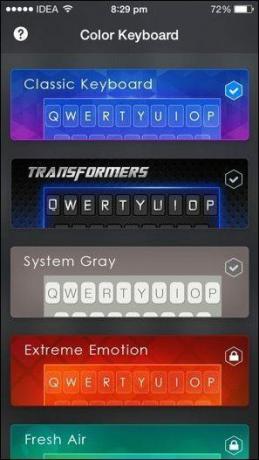

Använd nu Klot ikon för att aktivera ColorKeyboard. När det är aktiverat ser du en färgglad cirkelikon bredvid 123 knapp. Tryck på det för att ändra teman i farten.
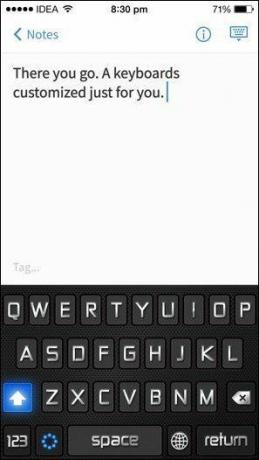
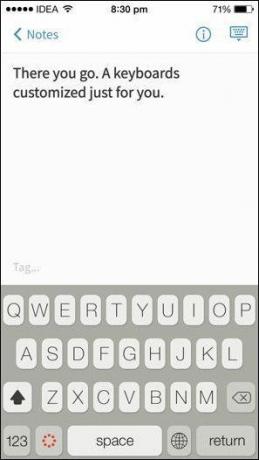
Hur är det med funktionerna? Kiwi har en inbyggd prediktionsmotor men ingen svep-till-typ-funktion. Och nycklarna är också ganska små. Men du kan dra åt vänster för ett numeriskt tangentbord och åt höger för emojis, vilket är trevligt. ColorKeyboard har stora tangenter men har inga proffsfunktioner som prediktiv text eller svep för att skriva.
Om du vill ha ett produktivt tangentbord med anpassningsbara färger, kolla in alternativet nedan.
Produktivitet med anpassade färger – Fleksy
Fleksy ($0,99) är ett gestbaserat tangentbord och förmodligen ett av de bästa produktivitettangentborden som finns. Vad som är bra är att det kommer med 6 gratis färgteman och 6 fler upplåsbara färger.
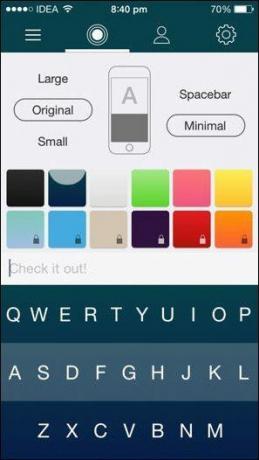
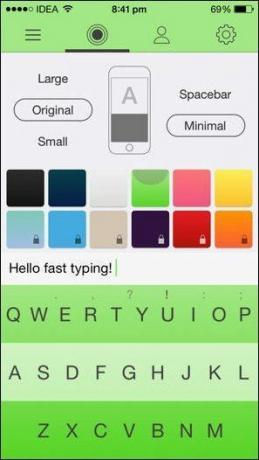
De fria färgerna som blått och grått ser ganska söta ut och Fleksys futuristiska utseende är långt ifrån alla andra anpassade tangentbord.
För att sammanfatta
Om du vill bli helt mental med tangentbordsanpassningen, ladda ner Kiwi.
Om du vill lägga till lite färg till din skrivupplevelse men inte vill offra produktiviteten är Fleksy något för dig.
Vilket tangentbord använder du?
Nu när det finns en bajillion anpassade tangentbord på iOS, vilket är din favorit? Låt oss veta i kommentarerna nedan.
Senast uppdaterad den 3 februari 2022
Ovanstående artikel kan innehålla affiliate-länkar som hjälper till att stödja Guiding Tech. Det påverkar dock inte vår redaktionella integritet. Innehållet förblir opartiskt och autentiskt.



